朵拉影像免费版是一款非常好用的图像处理软件,它拥有十分丰富的功能,为用户提供各种专业的调色功能,帮助用户轻松完成各种图像处理工作。除此之外朵拉影像免费版还支持与其它软件共享调色数据,包括PS、达芬奇和Nuke等等,有需要的用户敬请下载。
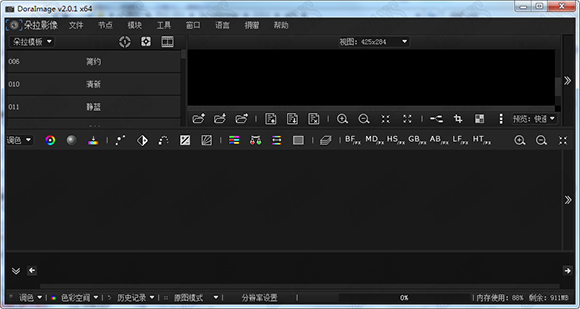
朵拉影像免费版特色功能
朵拉影像一款上手简单、操作便捷、快速实现专业级图像处理效果的免费调色软件。
基于显卡OpenGL硬件加速,5K以上高像素图片极速实时调色。
全面图形化节点编辑操作,带来高度自由和创造性的调色空间。
便捷导入Lut3d文件,轻松与Photoshop,达芬奇,Nuke等其他专业级软件共享调色数据。
节点自定义多种类型通道,为用户局部润色、细节调整,获得整体把控的自由创作空间。
项目dora文件,调色全过程数据可保存为用户定制的批量模板、反复编辑的项目文件,大幅提升调色效率降低重复性。
全新朵拉画映,带来同时并行处理100余种模板的极速体验,选片过程快捷迅速。
朵拉影像免费版使用说明
界面组成
如下附图1是刚进入朵拉调色界面截图,不做任何操作,默认显示都是该截图的界面内容。
如下附图2进行了颜色区隔加以数值来帮助标识说明的顺序,每个颜色的区域就是每个功能模块的区域
刚接触全黑界面,容易对每个功能区块区域边界产生模糊。
所以观察附图2的颜色区域可以很好的帮你区分一下。
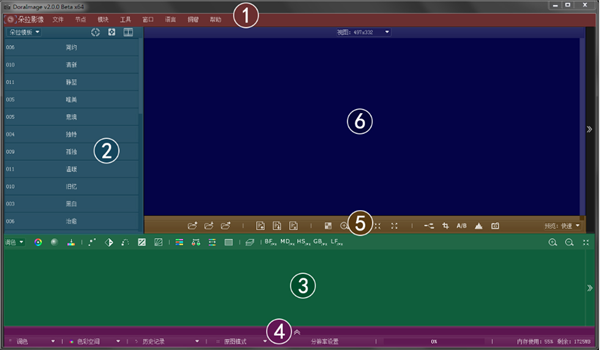
下面我们先逐一按标记数来描述一下对应界面的相关内容。
标记1 红色区域是软件的【菜单栏】,放置一些通用型的功能命令。
【文件】菜单,主要功能是用于读取图片和项目dora文件的。
【节点】菜单,收录了专门针对节点操作的一些功能命令。
【模块】菜单,用于来回在三个模(项目、调色、画映)界面做切换用的。
【工具】菜单,有文字编辑,朵拉模板,调色工具,Lut3d,变换图像等主要工具
【窗口】菜单,显示和隐藏活动界面,提供界面版面的控制。
【语言】菜单,多语言支持。
【捐赠】菜单,资助朵拉和肥肥的页面。
【帮助】菜单,帮助须联网,从官网上获取软件使用和调色教程的相关内容。
标记2 浅蓝色区域是软件的主要【节点】工具面板
主要提供了朵拉模板、调色工具、lut3d用来创建节点的工具。节点工具面板通过下拉菜单来显示切换。
当我们切换为朵拉模板(简称为模板)时候,我们会看到该区域放置的全部为模板调色有关的节点类型。
那么问题来了:什么是模板呢?
你可以理解为是按一定效果预先制作好的一组调色效果。
节点又是什么呢?
你可以理解为节点像一个黑盒子,图像颜色从左边输入进入黑盒子,从盒子右边输出出来。这时候得到的图像颜色是被黑盒子内部处理过的了。
所以节点可以形象的借喻为潘多拉魔法盒,这样就好理解节点了。
继续我们的问题,节点的作用是什么呢?
如果我们把这一系列的潘多拉黑盒子串联在一起的时候,不是就实现了多种节点效果的组合嘛,对了!节点的用法关键就在这里。
之所以把节点寓意为黑盒子的原因是它不介意输入输出的对象是谁,只要进过它的图像颜色都会被它按自己的方式处理 。
所以我们可以把很多不同的节点组合在一起来去完成更多变化的调色需求。
标记3 淡绿色区域称为【节点编辑区】
朵拉2.0.0版本使用节点(黑盒子)彼此的连接方式来完成调色,这个区域大家将会是使用频率很多区域。
该工作区可以完成节点的连接、断开、删除、添加等操作,和视图平移放缩等操作。
标记4 淡紫色区域我们称之为【状态栏】
从这里你可以获取一些有关图像当前的分辨率,系统内存使用情况,当前的模块,以及图像读取方式等等信息。
标记5 淡黄色区域是经常会使用到的【主视图】工具栏。
这里除了放置有对视图窗口操作的功能按钮外,还放置了调色过程频繁使用的主要工具,如项目,AB视图,直方图等。
标记6 深蓝色区域称为【主视图窗口】。
它是调色最终效果显示窗口,调色过程产生效果显示在该窗口中,你可以自由放大缩小和用右键来平移它,观察调色结果与细节。
项目功能
进入项目界面后,界面里显示你所有保存项目文件的效果缩略图,如附图所示。
查询项目文件编辑时间
使用鼠标悬停任何一个项目图标上,可以从底部的状态栏的左下角查询到项目的编辑时间。
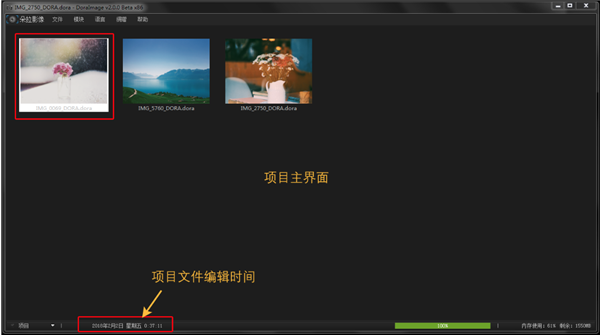
项目文件名称
朵拉影像保存的项目文件,是已后缀名dora来命名的。项目文件,又可以称为dora文件,都是指的是使用朵拉影像来保存的项目文件。
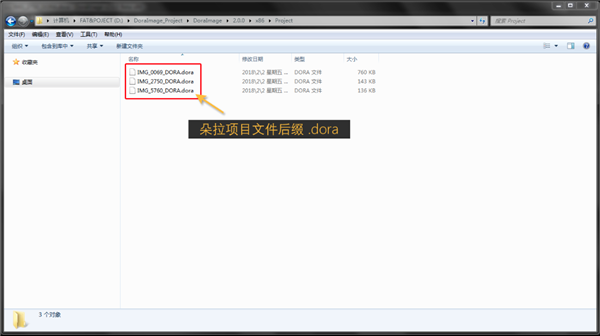
项目文件作用
项目文件保存调色过程的数据,包括图片路径,Lut3d查色表路径,调色节点连接状态,调色数据,通道数据等等。
需要特别注意,项目文件不会保存的数据有:原图图像数据,Lut3d查色表数据,图像裁剪缩放等操作数据,调色过程中产生的历史记录数据。
项目文件的注意事项
1.项目文件可以保存在硬盘的任何文件路径下。
2.项目文件可以随意备份和拷贝。
3.项目模块界面,默认会自动读取朵拉软件安装目录下/Project/..文件夹内的所有dora文件。
4.项目dora文件,保存的编码格式为UTF-8编码格式格式,所以不能用记事本软件程序来直接编辑,使用系统记事本编辑保存后,软件读取打开时容易发生文件损坏的结果。如果你一定要手动编辑,建议使用可编辑UTF-8编码格式的文本编辑器软件来编辑。
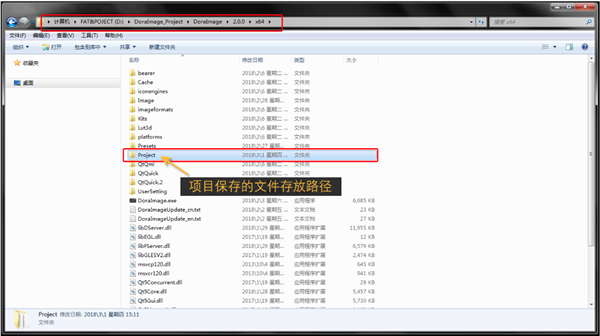
打开项目
方法一:选中项目图标后,双击鼠标左键来读取打开当前选中的项目中保存的所有调色数据。
方法二:从系统的文件夹下,拖拽dora文件,鼠标进入到项目界面或调色界面里后,放开鼠标左键后,可完成打开当前选中的项目中保存的所有调色数据。
鼠标右键相关功能
选中项目图标后,点击鼠标右键,会弹出鼠标右键菜单选项,我们逐一介绍这些菜单选项的作用。
1.【打开项目】:和双击鼠标左键功能一致。
2.【删除项目】:删除当前选中的一个项目文件。
3.【清除所有项目】:清空项目目录下的所有dora文件。该操作不能复原,所以执行该选项时候,最好认真确认下。没有备份所有项目前,不要轻易执行该选项。
4.【访问项目目录】:转跳到默认保存项目目录下的文件夹。项目保存使用的硬盘文件路径位于朵拉影像安装目录/Project/..下。
5.【刷新项目】:重新加载所有的项目文件,刷新整个项目视图界面,使用的情景是在你从其他文件目录拷贝了新的项目文件放到了默认的Project目录下后,想立即显示这些项目文件时候,点击【刷新项目】功能,可以立即加载并显示这些文件。
6.【返回调色】:立即转跳到调色界面的快捷功能。
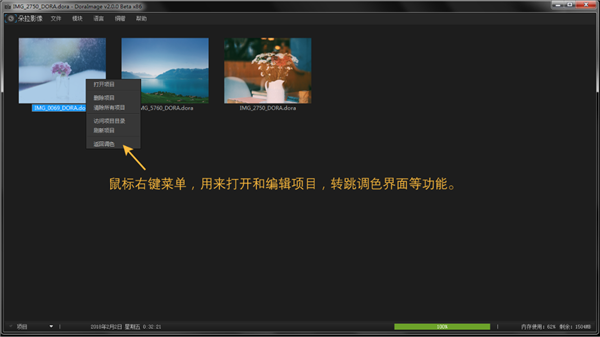
文件菜单有关项目的功能介绍
1.【新建项目】:创建一个全新的空项目,如果有打开其他项目,会清除当前打开的项目。
2.【打开项目】:读取打开当前选中的项目中保存的所有调色数据。
3.【保存项目】:直接保存当前项目,如果当前项目名称为未定义.dora,则自动按打开的原图片的名称来命名保存的项目名称。该保存模式为静默保存覆盖文件。
4.【另存项目】:弹出另存为文件菜单,用户可以自定义保存项目的文件名称和保存项目的文件路径。
5.【访问项目目录】转跳到默认保存项目目录下的文件夹。项目保存使用的硬盘文件路径位于朵拉影像安装目录/Project/..下。
6.【关闭项目】:清空当前打开的项目,还原为一个空项目。
主视图窗口工具栏的项目快捷按钮
1.【打开项目】:直接转跳到项目缩略图界面,然后选中要打开的项目,双击鼠标左键或通过邮件菜单来读入一个项目。
2.【保存项目】:和【文件菜单】下的保存项目功能一致,保存为静默方式,快捷键为 ctrl + S键
3.【关闭项目】:和【文件菜单】下的关闭项目功能一致,会提示用户确认是否需要关闭。

朵拉影像免费版更新内容
新增:保存支持psd格式。
新增:移轴模糊。
新增:高反差保留。
新增:朵拉画映在浏览小图时候,可以直接保存的功能。
修复:软件界面最小分辨率调整为1250Pixel,可以支持显示分辨率较低的显示器。
修复:节点编辑区域修正了之前固定最小高度的BUG。
修复:主视图快捷工具布局调整。
修复:手绘通道时,后续节点数据不同步BUG。
修复:新建项目时,不提示用户保存的BUG。
修复:中值降噪调整时,显示效果错误的BUG。
修复:通道的反向选项,没有效果的BUG。
修复:画映菜单打开图片和保存图片没有效果的BUG。
- 精选留言 来自黑龙江哈尔滨电信用户 发表于: 2023-5-17
- 还没用,看看
- 精选留言 来自河南商丘电信用户 发表于: 2023-10-25
- 看着评论人数就知道这软件的人很多,十分不错!
- 精选留言 来自辽宁大连移动用户 发表于: 2023-4-21
- 用的很顺手,很喜欢
- 精选留言 来自吉林吉林电信用户 发表于: 2023-8-9
- 正好需要,很难找的资源。
- 精选留言 来自广东汕尾移动用户 发表于: 2023-4-12
- 这个软件是中文的还是英文的?











































 浙公网安备 33038202002266号
浙公网安备 33038202002266号